e-copedia
Indsæt/fjern logo på din faktura via stamoplysninger
Du kan nemt og hurtigt tilføje et logo via funktionen "Tilføj logo" - du skal blot have gemt det på din computer.
Tilføj logo gennem stamoplysninger
- Tryk på det orange tandhjul, øverst til højre.
- Vælg "Alle indstillinger".
- Tryk på den blå knap "Tilføj logo" under overskriften "Virksomheds-logo".
- Find det logo, du vil overføre på din computer.
- Hvordan fjernes/erstattes logoet via stamoplysninger?
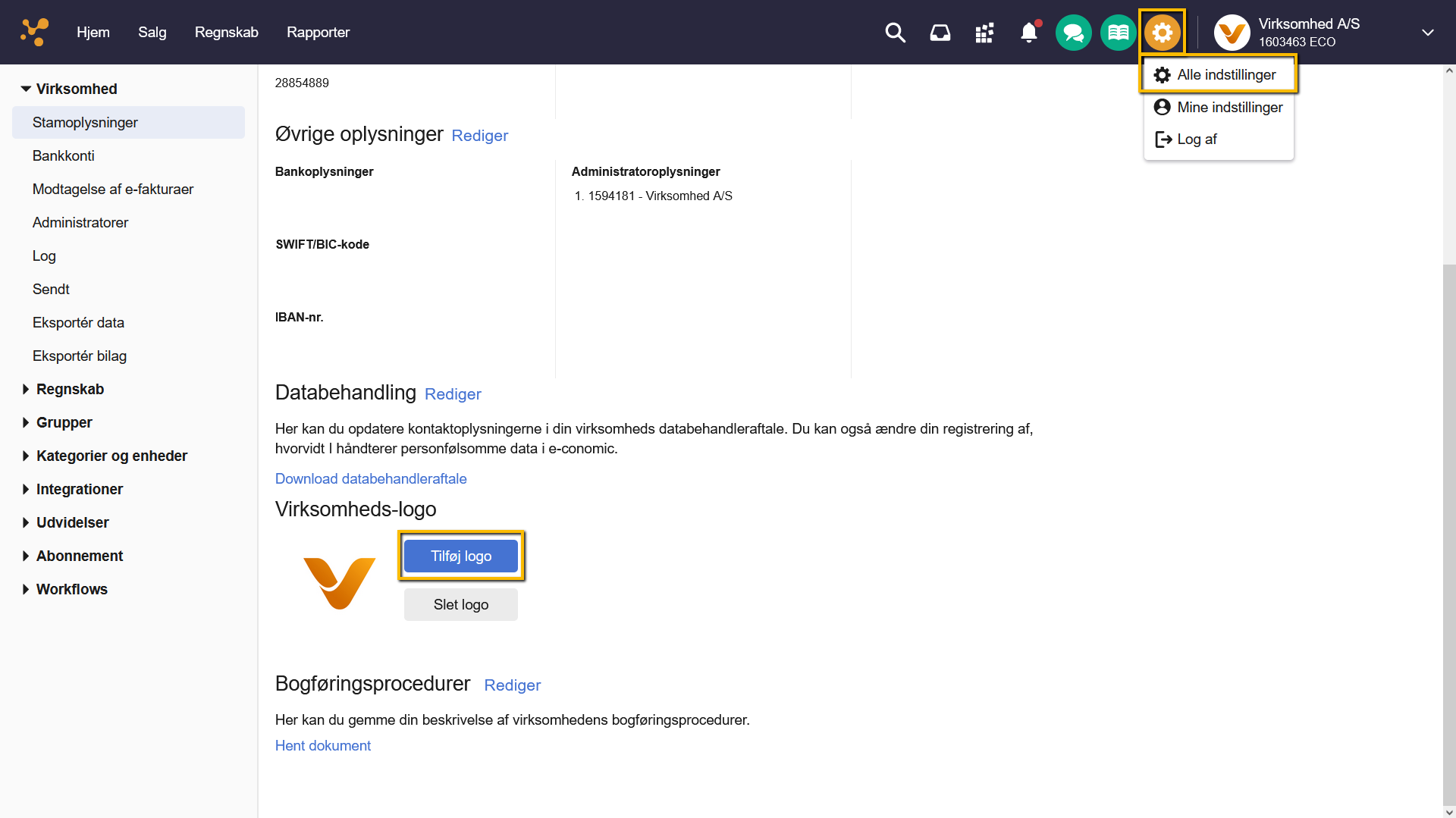
Dit logo er nu tilføjet. Når du sender faktura, tilbud, ordre, rykker, mv., vil dit logo kunne ses i øverste højre hjørne af dokumentet. Hvis du vil ændre størrelsen eller placeringen af dit logo, skal du bare læse videre, i denne artikel.
Logoets placering
Når du overfører et logo via "Tilføj logo", vil det automatisk blive placeret ud fra en logoplaceholder. Logoplaceholderen er som standard placeret oppe i højre hjørne på brevskabelonen, og derfor vil dit logo også blive påført her.
Du har selvfølgelig mulighed for at ændre placeringen og størrelsen på logoet, når du har tilføjet det - for at gøre det, skal du ind i brevskabelonenen, se nedenfor en guide til dette.
Redigér størrelse og placering af logo
- Tryk på fanen "Salg".
- Vælg menuen "Design og Layout", i menuen til venstre under punktet "Opsætning".
- Tryk på knappen "Brevskabeloner".
- Tryk på ikonet "Layout" til højre for brevskabelonen, du vil ændre.
- Find dit logo i listen over elementer.
- Feltet "X-pos." styrer den vandrette placering og feltet "Y-pos." styrer den lodrette placering. Indstil elementet, så det står, hvor du ønsker, det skal stå.
- Feltet "B (mm)" styrer bredden, feltet "H (mm) styrer højden, af dit logo. Når du indstiller én af disse felter, tilpasses det andet automatisk, for at sikre, at dit logo ikke strækkes. Indstil enten bredde eller højde.
- Klik på knappen "OK" for at gemme.
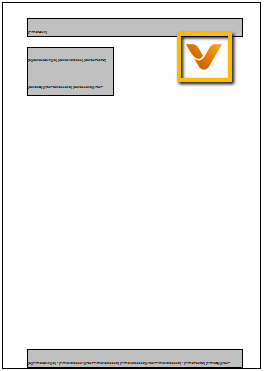
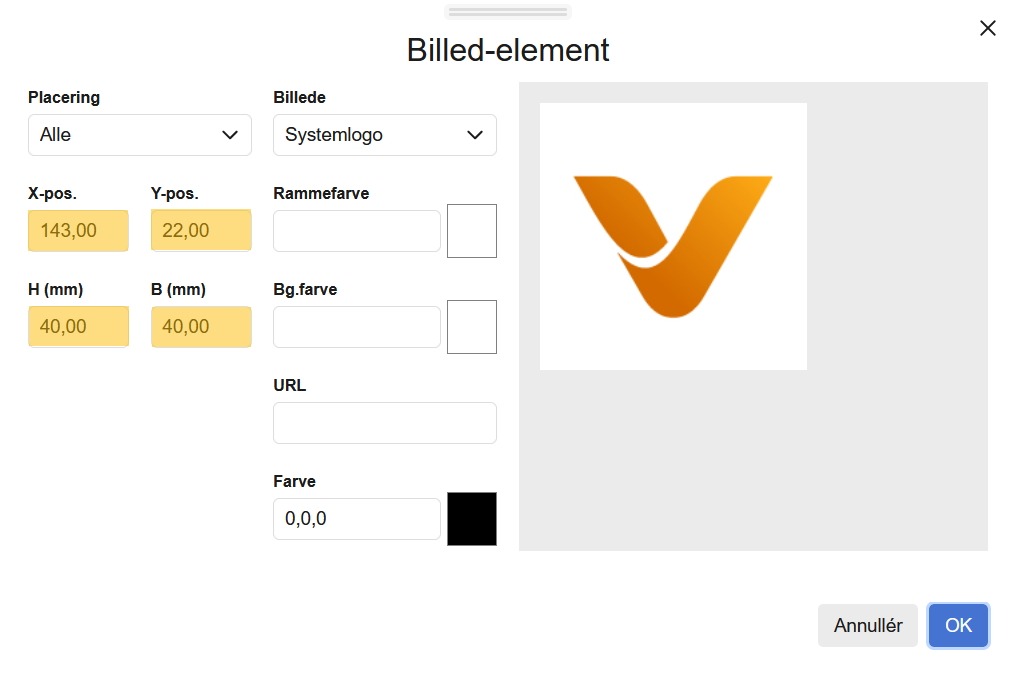






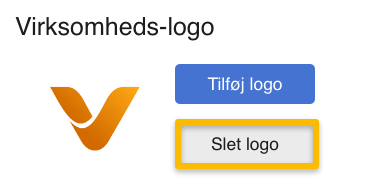


Var denne artikel nyttig?
Mange tak.
Vi sætter stor pris på din feedback.
Tak for dit svar. Hvad manglede du?